System Agent21 jest aplikacją do zarządzania bazą danych agenta ubezpieczeniowego oraz jednocześnie przeglądarką internetową pozwalającą na uruchamianie aplikacji webowych zakładów ubezpieczeń.
Interfejs główny aplikacji składa się z czterech elementów:
- Panel wyboru zakładów ubezpieczeń (po lewej) ;
- Panel górny – menu główne i zakładki aplikacji sprzedażowych ;
- Panel funkcji dodatkowych (po prawej) ;
- Panel interfejsu użytkownika (po środku) ;
System nie zawiera innych – ukrytych – funkcjonalności z których będziesz korzystać na codzień.
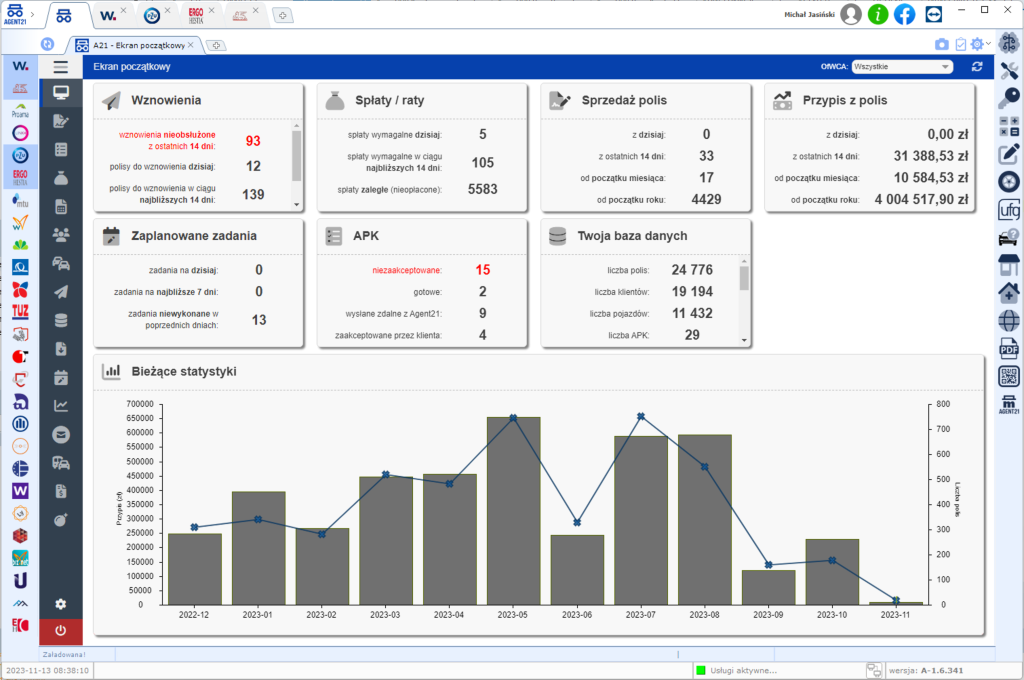
Panel wyboru zakładów ubezpieczeń (lewy)
Jest to lista przycisków, pozwalających na uruchomienie aplikacji sprzedażowej firmy, której logo widnieje na przycisku.
Dodawanie nowych zakładów ubezpieczeń do listy odbywa się przez Konfigurację (o tym w rozdziale Konfiguracja).
Zakład ubezpieczeń, którego aplikacja jest uruchomiona (co widać jako zakładkę u góry) jest oznaczony na kolor „ciemno-niebieski”.
INFORMACJA: Możesz zmienić kolejność przycisków na tym panelu i przesunąć do góry te zakłady ubezpieczeń, z których korzystasz częściej.
Przyciśnij i przytrzymaj klawisz Ctrl (na klawiaturze po lewej stronie od SPACJI). Następnie kliknij i przytrzymaj LEWY klawisz myszy na ikonce, którą chcesz przenieść i przeciągnij przycisk w miejsce, które sobie wybrałeś/aś, a następnie puść klawisz myszy, gdy pojawi się separator w wybranym miejscu. W niektórych przypadkach – zamiast kombinacji CTRL+lewy przycisk myszy, użyj tylko prawego przycisku myszy. Czyli przytrzymaj ikonkę prawym przyciskiem myszy i przesuń ją w wybrane miejsce.
Program zapamięta tę kolejność lokalnie na komputerze i po każdym uruchomieniu Agent21 wybrana przez Ciebie kolejność przycisków będzie automatycznie ustawiana.
Menu główne
Po najechaniu na pole: ![]()
Program automatycznie otworzy menu główne aplikacji z następującymi opcjami:
- Konfiguracja – otwiera okno konfiguracji Agent21 ;
- Sprawdź aktualizacje – pozwala na sprawdzenie ręczne czy są dostępne aktualizacje systemu ;
- Kopia zapasowa – pozwala na wykonanie backupu bazy danych systemu.
- Wyloguj – wylogowuje aktualnego użytkownika.
- Restartuj usługi – jest to opcja używana w sytuacjach, gdy system zgłasza problem z połączeniem z usługami Agent21. Restart usług powoduje, że Agent21 się zamyka a komponenty niezbędne do działania systemu są uruchamiane ponownie. Nie ma to wpływu na działanie pozostałych aplikacji Windows. Należy używać tej opcji tylko w przypadku awarii Agent21.
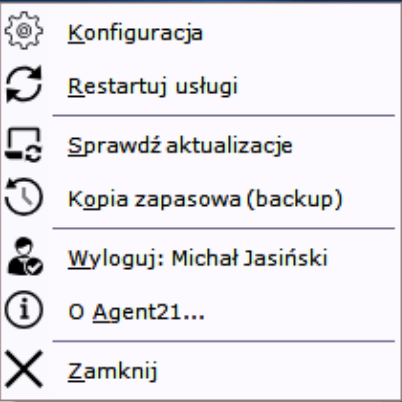
Zakładki aplikacji sprzedażowych
Jest to sekcja w której po uruchomieniu aplikacji sprzedażowej – pojawia się odpowiednia zakładka z logo zakładu ubezpieczeń.
INFORMACJA: Zakładki można zamieniać miejscami (za pomocą myszy: „przeciągnij i upuść”) dokładnie tak jak to robisz w swojej standardowej przeglądarce.
Jeśli chcesz zakończyć pracę w aplikacji zakładu ubezpieczeń możesz nacisną na „X” na zakładce. Program wówczas zapyta czy chcesz się wylogować i automatycznie Cię wyloguje z aplikacji.
W każdej chwili możesz otworzyć aplikację innego zakładu ubezpieczeń poprzez kliknięcie w duży „+” za ostatnia zakładką (zamiast klikać na przycisk na Panelu po lewej stronie).
Skróty klawiaturowe do przełączania się między zakładami ubezpieczeń:
1. CTRL-TAB -> przełącza Cię na kartę następnego zakładu ubezpieczeń w stosunku do obecnej pozycji
2. SHIFT-CTRL-TAB -> przełącza Cię na kartę następnego zakładu ubezpieczeń w stosunku do obecnej pozycji
3. CTRL-T / CTRL-N -> otwiera nową kartę w obecnej aplikacji zakładu ubezpieczeń (lub Agent21).
UWAGA! Pierwszą zakładką jest zawsze zakładka z Twoją aplikacją Agent21. Tej zakładki nie możesz przenieść ani zamknąć.
Przycisk zalogowanego użytkownika

Jest to przycisk, za pomocą którego możesz się wylogować albo otworzyć swoją konfigurację OfWCA i wykonać zmiany, na swoim koncie użytkownika.
Przycisk TeamViewer

Jest to przycisk, za pomocą którego możesz udostępnić pulpit do podglądu przez osobę z pomocy Agent21 w razie jakichś problemów. Jeśli masz zainstalowany TeamViwer na swoim komputerze to oczywiście korzystaj ze swojej kopii TeamViewera.
Panel funkcji dodatkowych (prawy)
W tym panelu są dodatkowe funkcje systemu Agent21 dostępne z każdego miejsca aplikacji (z każdej zakładki). Dzięki temu są one pod ręką niezależnie od tego w jakim zakładzie ubezpieczeń pracujesz:
- CEPiK – funkcjonalność odczytu danych pojazdu z CEPiK. Funkcja ta nie tylko pokazuje na ekranie wynik odczytu danych pojazdu z CEPiK, ale również automatycznie pobiera plik PDF z raportem CEPiK i załącza go do repozytorium w Twojej bazie danych Agent21.
UWAGA: To nie jest odczyt CEPiK jak w aplikacjach zakładów ubezpieczeń (czyli nr rej + PESEL) tylko ogólnodostępny CEPiK (historiapojazdu.gov.pl): nr rej. + data 1 rej. + VIN - REGON – funkcjonalność odczytu danych firmy z bazy BIR (REGON)
- VAT – odczyt danych firmy z białej listy płatników VAT. Możesz użyć tej funkcji, żeby sprawdzić czy Twój klient jest płatnikiem VAT i ewentualnie mu doradzić ubezpieczenie w wartościach brutto/netto.
- UFG – opcja umożliwia sprawdzenie czy pojazd ma OC – ogólnodostępna strona UFG ale pokazana w czytelny sposób
- Info-Car – opcja umożliwia weryfikację danych rejestracyjnych pojazdu w ogólnodostępnej bazie inf-car.pl
- PDF – kreator plików PDF to narzędzie do pomocy przy obsłudze skanów dokumentów otrzymanych od klientów
- łączenie kilku plików PNG/JPG w jeden PDF,
- łączenie kilku plików PDF w jeden,
- zmiana kolejności stron,
- zmniejszenie rozmiaru PDF
- Odczyt AZTEC – to funkcja, która w wygodny i prosty sposób pozwala na odczyt kodu AZTEC z zeskanowanego dokumentu. Więcej tutaj.
Panel interfejsu użytkownika
Jest to centralna – największa – część okna aplikacji, w której program pokazuje interfejs użytkownika w zależności od wybranej u góry zakładki. Pokazuje więc albo interfejs użytkownika Agent21 (jak pokazano na obrazku) albo wybraną aplikacją sprzedażową.